วิธีการเข้าถึงฮาร์ดไดรฟ์อีกครั้ง แก้ไขข้อผิดพลาดที่ไม่สามารถเปิดฮาร์ดไดรฟ์ได้

ในบทความนี้ เราจะแนะนำวิธีการกู้คืนการเข้าถึงฮาร์ดไดรฟ์ของคุณเมื่อเกิดข้อผิดพลาด มาดูกันเลย!
ไฟล์ล่าสุดเป็นหนึ่งในคุณสมบัติที่มีประโยชน์มากที่สุดใน Windows 11 เนื่องจากจะแสดงไฟล์ 20 ไฟล์ล่าสุดที่คุณเข้าถึงในไดเร็กทอรีQuick Accessโดยอัตโนมัติ ระบบปฏิบัติการช่วยให้คุณเข้าถึงไฟล์ล่าสุดของคุณได้อย่างรวดเร็ว ข้อเสียของฟีเจอร์นี้คือทุกคนสามารถเห็นไฟล์เหล่านี้ได้ แม้ว่าถ้าคุณใช้คอมพิวเตอร์ร่วมกับครอบครัวหรือเพื่อน พวกเขาสามารถดูไฟล์ที่คุณเข้าถึงได้ผ่านทางส่วนไฟล์ล่าสุดในการเข้าถึงด่วน ซึ่งอาจส่งผลให้มีการเปิดเผยข้อมูลที่เป็นความลับหรือข้อมูลส่วนบุคคลโดยไม่ได้ตั้งใจ ส่วนแนะนำของเมนูเริ่มใน Windows 11 จะแสดงรายการไฟล์และแอพพลิเคชั่นล่าสุดในลักษณะเดียวกัน ในบทความนี้ เราจะสอนวิธีซ่อนหรือเลิกซ่อนไฟล์และโฟลเดอร์ล่าสุดใน Windows 11 เพื่อใช้คุณสมบัตินี้ตามความสะดวกของคุณ
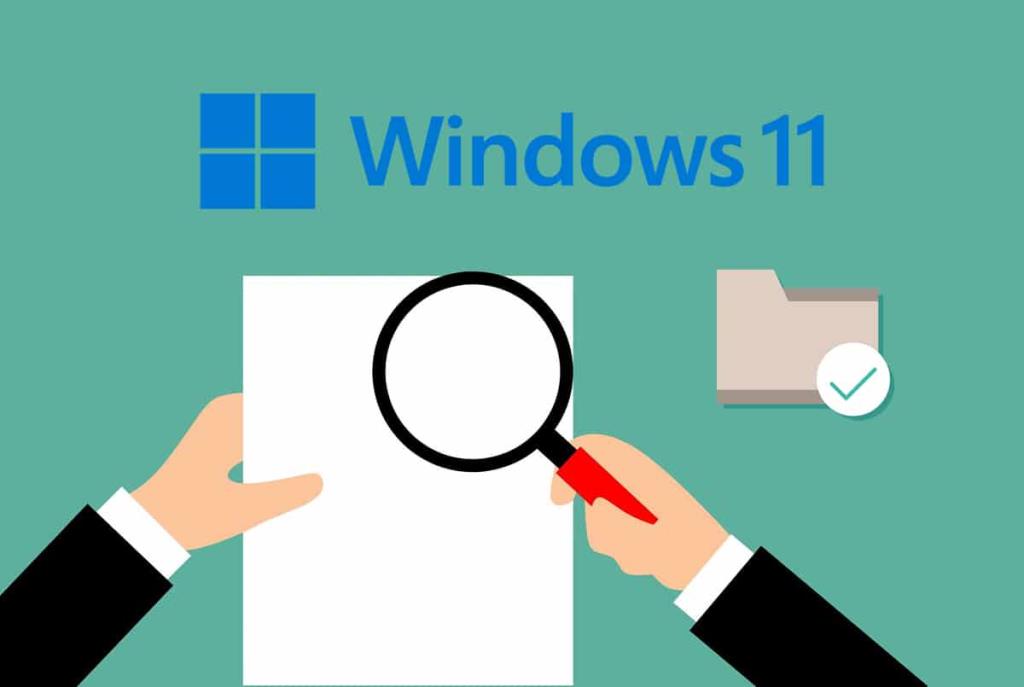
สารบัญ
นี่คือวิธีการที่คุณสามารถปฏิบัติตามเพื่อซ่อนหรือยกเลิกการซ่อนไฟล์ล่าสุดและโฟลเดอร์บนเป็นของ Windows 11
การเพิ่มส่วนแนะนำเป็นสิ่งที่แบ่งผู้ใช้ Windows เกี่ยวกับการใช้งาน หากคุณต้องการซ่อนไฟล์และโฟลเดอร์ล่าสุดใน Windows 11 โดยเฉพาะ ให้ทำตามขั้นตอนเหล่านี้:
1. คลิกที่เริ่มต้น
2. คลิกขวาที่แอพหรือไฟล์ที่คุณต้องการลบออกจากส่วนแนะนำ
3. เลือกตัวเลือกลบออกจากรายการดังภาพด้านล่าง
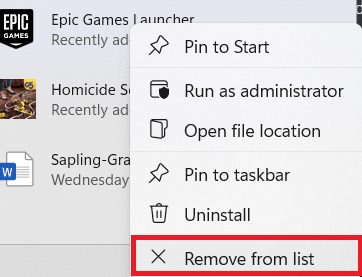
อ่านเพิ่มเติม: แก้ไขเมนูเริ่มไม่ทำงานใน Windows 10
การปิดการเข้าถึงด่วนซึ่งแสดงรายการไฟล์ล่าสุดใน File Explorer นั้นค่อนข้างง่าย ทำตามขั้นตอนเหล่านี้:
1. กดปุ่มของ Windows + Eพร้อมกันเพื่อเปิดFile Explorer
2. จากนั้น คลิกที่ไอคอนสามจุดจากแถบเมนูที่ด้านบนของหน้าจอ

3. ที่นี่ เลือกตัวเลือกจากรายการที่กำหนด
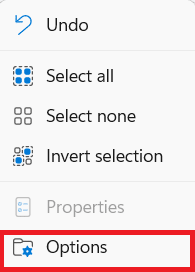
4. ยกเลิกการเลือกตัวเลือกที่ได้รับในทั่วไปแท็บภายใต้ความเป็นส่วนตัวส่วน
หมายเหตุ:นอกจากนี้ ให้คลิกที่ล้างเพื่อล้างประวัติ File Explorer
5. คลิกที่Apply > OKเพื่อบันทึกการเปลี่ยนแปลงเหล่านี้
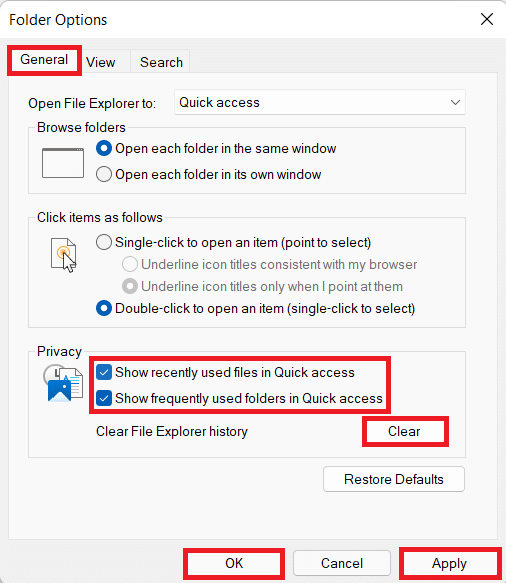
หากคุณต้องการเลิกซ่อนไฟล์และโฟลเดอร์ล่าสุดใน Windows 11
1. ปฏิบัติตามขั้นตอนที่ 1-3 จากวิธีที่ 2A
2. ตรวจสอบตัวเลือกที่กำหนดในส่วนความเป็นส่วนตัวและคลิกที่Apply > OKเพื่อบันทึกการเปลี่ยนแปลง
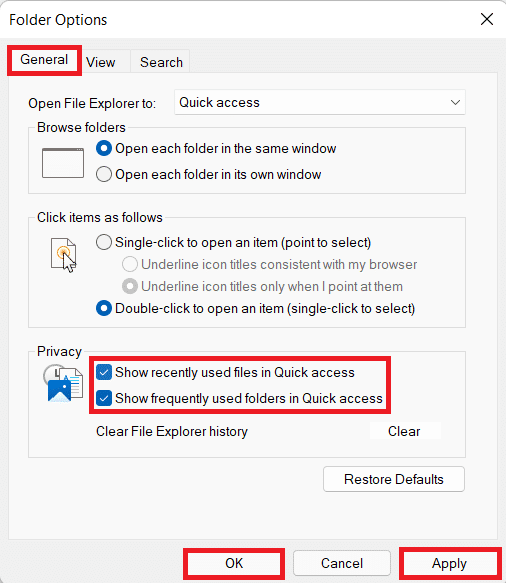
นี่เป็นอีกวิธีหนึ่งในการซ่อนไฟล์และโฟลเดอร์ล่าสุดใน Windows 11 ผ่านแอปการตั้งค่า:
1. กดปุ่มของ Windows + Iร่วมกันเพื่อเปิดหน้าต่างการตั้งค่า
2. คลิกที่Personalizationจากบานหน้าต่างด้านซ้าย
3. ที่นี่เลื่อนลงรายชื่อและคลิกที่เริ่มต้น
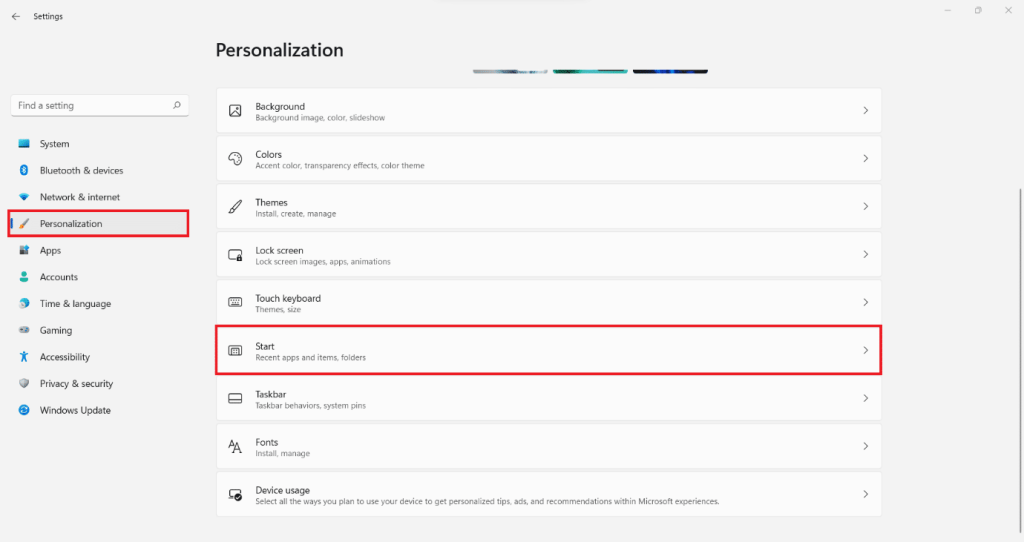
4. ตอนนี้สลับปิดตัวเลือกต่อไปนี้ ทำเครื่องหมาย

ตอนนี้เพื่อเลิกซ่อนไฟล์และโฟลเดอร์ล่าสุดใน Windows 11
1. ทำตามขั้นตอนที่ 1-3 ของวิธีที่ 3A
2. สลับกับตัวเลือกที่กำหนดและออก:

ที่แนะนำ:
เราหวังว่าคุณพบที่น่าสนใจบทความนี้และเรียนรู้วิธีการซ่อนไฟล์ล่าสุดและโฟลเดอร์บน Windows 11 คุณสามารถส่งข้อเสนอแนะและข้อสงสัยของคุณในส่วนความคิดเห็นด้านล่าง แจ้งให้เราทราบว่าหัวข้อใดที่คุณต้องการให้เราสำรวจต่อไป
ในบทความนี้ เราจะแนะนำวิธีการกู้คืนการเข้าถึงฮาร์ดไดรฟ์ของคุณเมื่อเกิดข้อผิดพลาด มาดูกันเลย!
แวบแรก AirPods ก็ดูเหมือนหูฟังไร้สายแบบ True Wireless ทั่วไป แต่ทุกอย่างเปลี่ยนไปเมื่อค้นพบฟีเจอร์บางอย่างที่ไม่ค่อยมีใครรู้จัก
Apple ได้เปิดตัว iOS 26 ซึ่งเป็นการอัปเดตครั้งใหญ่ด้วยดีไซน์กระจกฝ้าใหม่เอี่ยม ประสบการณ์ที่ชาญฉลาดยิ่งขึ้น และการปรับปรุงแอพที่คุ้นเคย
นักศึกษาจำเป็นต้องมีแล็ปท็อปเฉพาะทางสำหรับการเรียน ไม่เพียงแต่จะต้องมีพลังเพียงพอที่จะทำงานได้ดีในสาขาวิชาที่เลือกเท่านั้น แต่ยังต้องมีขนาดกะทัดรัดและน้ำหนักเบาพอที่จะพกพาไปได้ตลอดวัน
การเพิ่มเครื่องพิมพ์ลงใน Windows 10 เป็นเรื่องง่าย แม้ว่ากระบวนการสำหรับอุปกรณ์แบบมีสายจะแตกต่างจากอุปกรณ์ไร้สายก็ตาม
อย่างที่ทราบกันดีว่า RAM เป็นส่วนประกอบฮาร์ดแวร์ที่สำคัญมากในคอมพิวเตอร์ ทำหน้าที่เป็นหน่วยความจำในการประมวลผลข้อมูล และเป็นปัจจัยที่กำหนดความเร็วของแล็ปท็อปหรือพีซี ในบทความด้านล่างนี้ WebTech360 จะแนะนำวิธีการตรวจสอบข้อผิดพลาดของ RAM โดยใช้ซอฟต์แวร์บน Windows
สมาร์ททีวีเข้ามาครองโลกอย่างแท้จริง ด้วยคุณสมบัติที่ยอดเยี่ยมมากมายและการเชื่อมต่ออินเทอร์เน็ต เทคโนโลยีได้เปลี่ยนแปลงวิธีการชมทีวีของเรา
ตู้เย็นเป็นเครื่องใช้ไฟฟ้าที่คุ้นเคยในครัวเรือน ตู้เย็นโดยทั่วไปจะมี 2 ช่อง โดยช่องแช่เย็นจะมีขนาดกว้างขวางและมีไฟที่เปิดอัตโนมัติทุกครั้งที่ผู้ใช้งานเปิด ในขณะที่ช่องแช่แข็งจะแคบและไม่มีไฟส่องสว่าง
เครือข่าย Wi-Fi ได้รับผลกระทบจากปัจจัยหลายประการนอกเหนือจากเราเตอร์ แบนด์วิดท์ และสัญญาณรบกวน แต่ยังมีวิธีชาญฉลาดบางอย่างในการเพิ่มประสิทธิภาพเครือข่ายของคุณ
หากคุณต้องการกลับไปใช้ iOS 16 ที่เสถียรบนโทรศัพท์ของคุณ นี่คือคำแนะนำพื้นฐานในการถอนการติดตั้ง iOS 17 และดาวน์เกรดจาก iOS 17 เป็น 16
โยเกิร์ตเป็นอาหารที่ยอดเยี่ยม กินโยเกิร์ตทุกวันดีจริงหรือ? เมื่อคุณกินโยเกิร์ตทุกวัน ร่างกายจะเปลี่ยนแปลงไปอย่างไรบ้าง? ลองไปหาคำตอบไปด้วยกัน!
บทความนี้จะกล่าวถึงประเภทของข้าวที่มีคุณค่าทางโภชนาการสูงสุดและวิธีเพิ่มประโยชน์ด้านสุขภาพจากข้าวที่คุณเลือก
การกำหนดตารางเวลาการนอนและกิจวัตรประจำวันก่อนเข้านอน การเปลี่ยนนาฬิกาปลุก และการปรับเปลี่ยนการรับประทานอาหารเป็นมาตรการบางประการที่จะช่วยให้คุณนอนหลับได้ดีขึ้นและตื่นนอนตรงเวลาในตอนเช้า
ขอเช่าหน่อยคะ! Landlord Sim เป็นเกมจำลองมือถือบน iOS และ Android คุณจะเล่นเป็นเจ้าของอพาร์ทเมนท์และเริ่มให้เช่าอพาร์ทเมนท์โดยมีเป้าหมายในการอัพเกรดภายในอพาร์ทเมนท์ของคุณและเตรียมพร้อมสำหรับผู้เช่า
รับรหัสเกม Bathroom Tower Defense Roblox และแลกรับรางวัลสุดน่าตื่นเต้น พวกเขาจะช่วยคุณอัพเกรดหรือปลดล็อคหอคอยที่สร้างความเสียหายได้มากขึ้น













